路由器再连接一个路由器怎么设置
时间:2020-09-04 12:22:23
路由器再连接一个路由器怎么设置?下面就一起来看看。
首先我们需要知道第一个路由器的IP地址是多少
查第一个路由器的IP地址很简单,用网线将电脑与第一个路由器连接,然后选择本地连接——状态——详细信息,这个时候就可以看到第一个路由器的IP地址为192.168.101.1
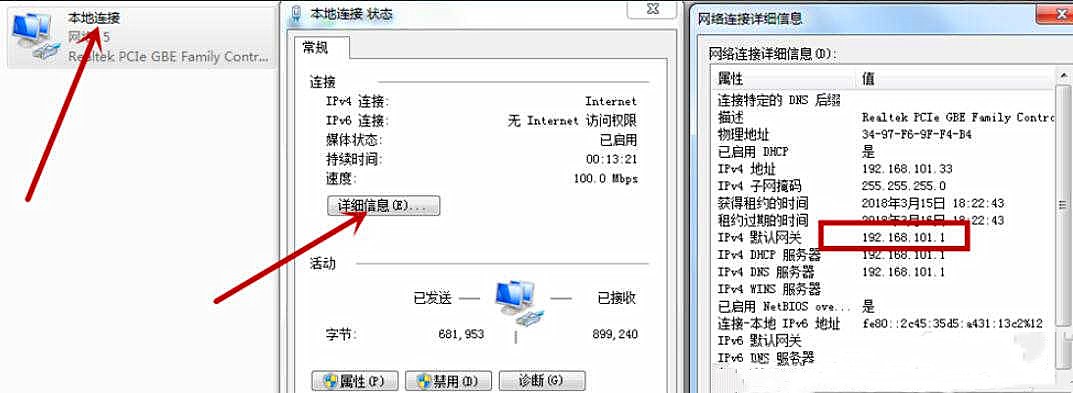
然后开始设置第二个路由器
将第二个路由器通电,用网线将路由器和电脑连接,网线插到路由器的LAN口

接着输入路由器的登录地址
一般路由器后面都有登录地址,这个路由器的登录地址是192.168.5.1

登进路由器后选择自动获取IP地址,然后选择下一步
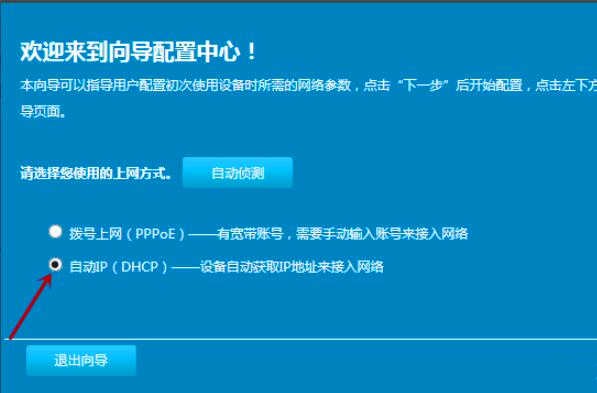
设置好wifi名字和密码之后选择下一步
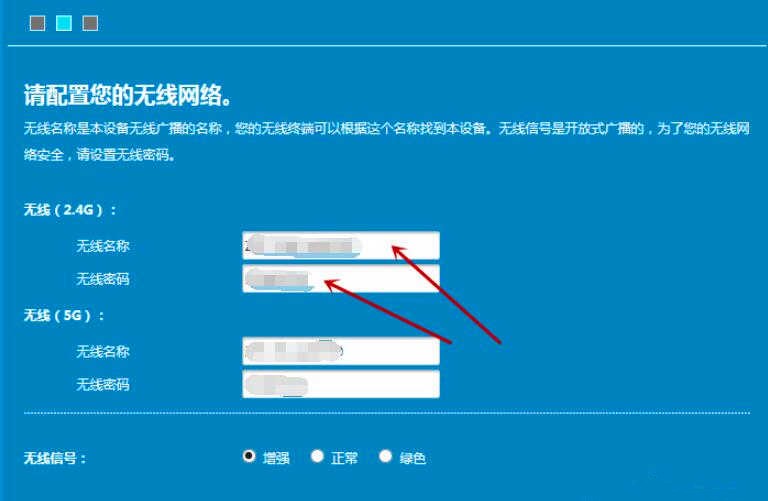
设置好之后进入路由器主页,找到网络配置,地址管理
这里我们看到第二个路由器的ip地址是192.168.5.1,而第一个路由器的地址是192.168.101.1,这2个ip地址不相同,所以我们就不用改,只要不相同就不会冲突,所以不管你接多少路由器,这个地址不一样就可以
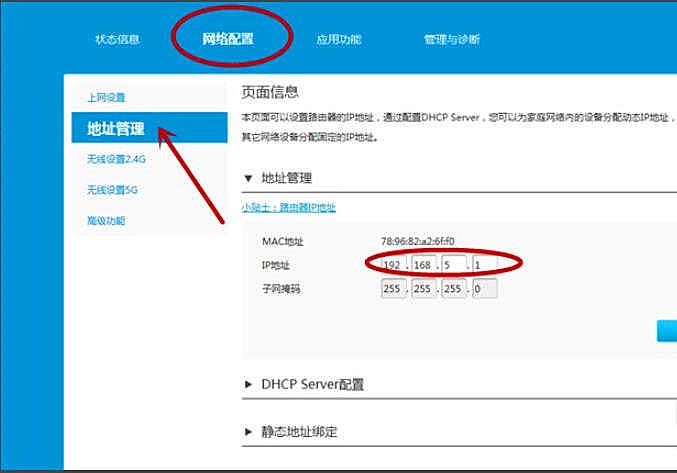
最后用网线将2个路由器连接起来就可以了,连接的方法是网线一头插第一个路由器的(即主路由器)LAN口,另外一头插我们刚设置好的第二个路由器的WAN口就可以了,这个时候2个路由器都可以上网了





